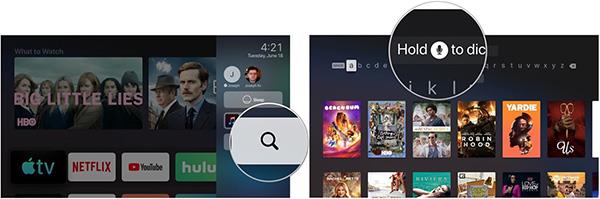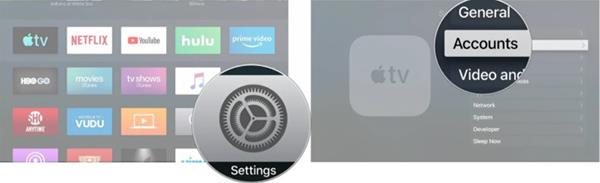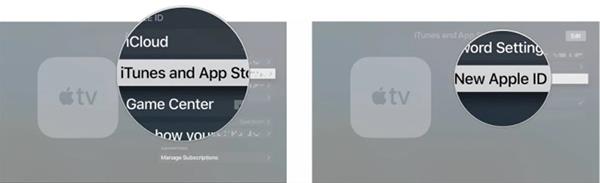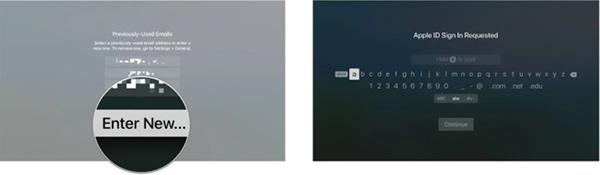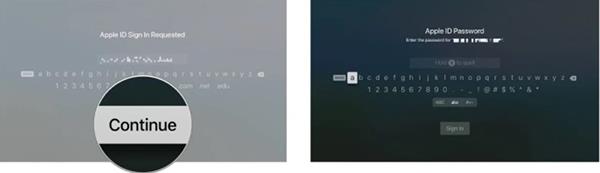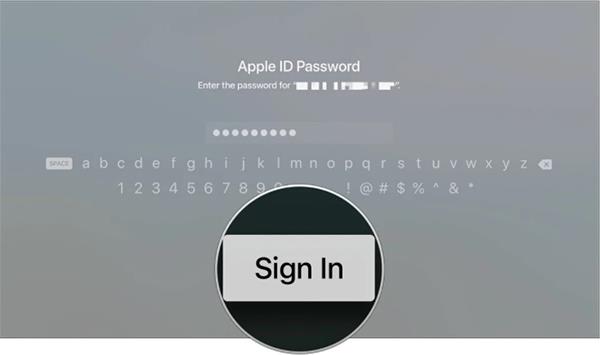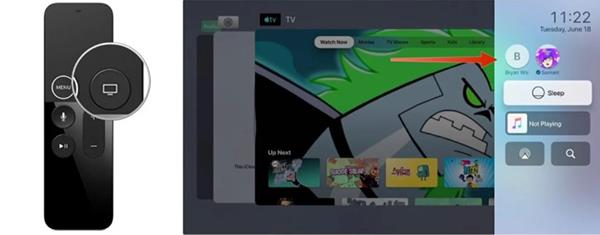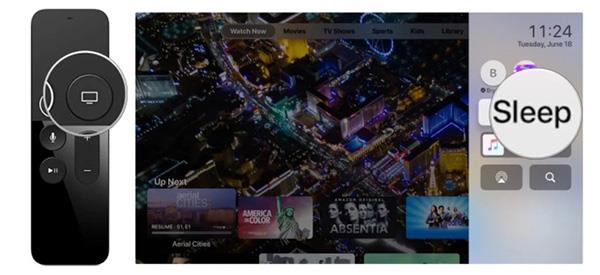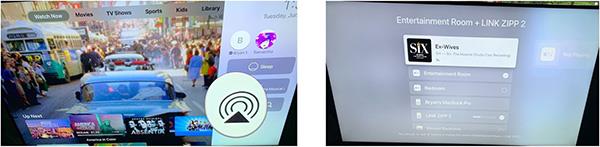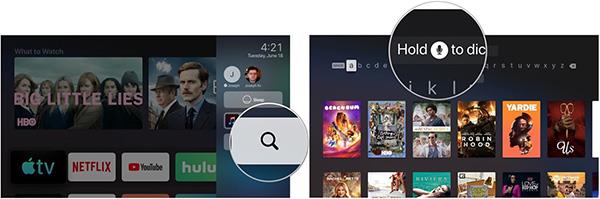Apple TV pakalpojums parasti atbalsta vairāk nekā vienu lietotāju, kas nozīmē, ka ierīce var atbalstīt vairāk nekā vienu Apple ID (iTunes/App Store kontu) vienlaikus. Tas var nebūt tik gluds un jaudīgs kā vairāku lietotāju funkcija Mac datorā, taču tā noteikti var aizsprostot iPhone un iPad. Tālāk esošajā rakstā Quantrimang palīdzēs iestatīt vairākus kontus Apple TV.
Kā pievienot vairākus kontus Apple TV
Lai varētu izmantot vairākus kontus, jums ir jāpierakstās jebkurā vai visos kontos, ko vēlaties pievienot. Tālāk ir norādīts, kā Apple TV pievienot vairākus kontus.
1. Sākuma ekrānā atveriet iestatījumus .
2. Noklikšķiniet uz Konti .
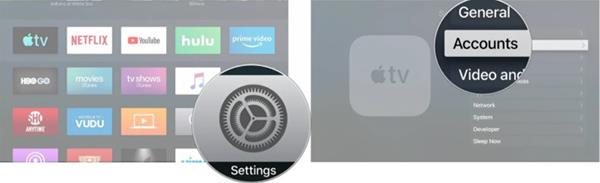
3. Atlasiet iTunes un App Store .
4. Noklikšķiniet uz Pievienot jaunu Apple ID .
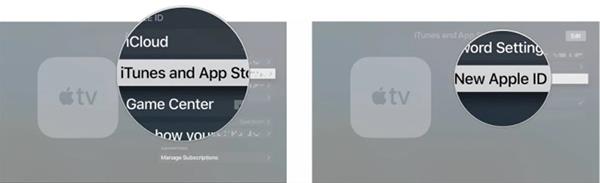
5. Ja tiek prasīts, atlasiet Enter New… .
6. Ievadiet papildu Apple ID lietotājvārdu .
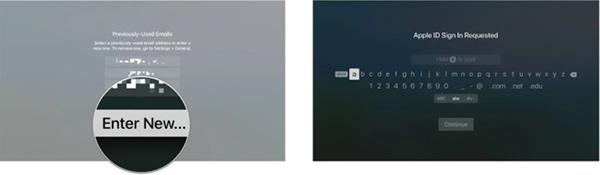
7. Izvēlieties Turpināt .
8. Ievadiet papildu Apple ID paroli .
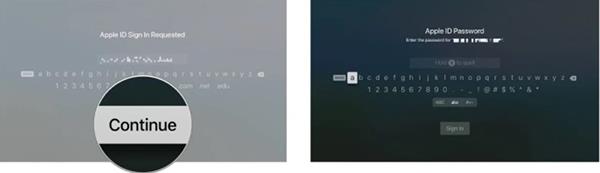
9. Izvēlieties Pierakstīties .
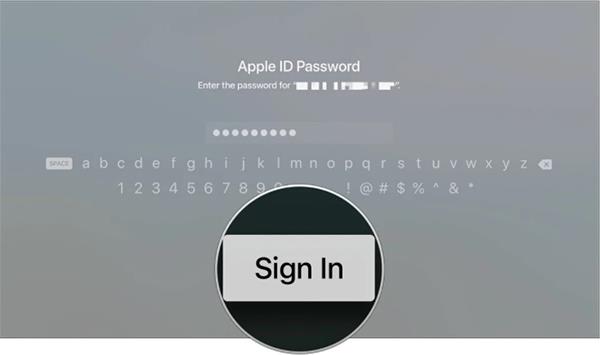
10. Atkārtojiet iepriekš norādītās darbības katram kontam, kuru vēlaties pievienot.
Kā pārslēgties starp vairākiem kontiem Apple TV
Lai gan varat pievienot vairākus kontus, vienlaikus varat izmantot tikai vienu kontu. Tāpēc katru reizi, kad vēlaties izmantot citu kontu, jums ir jāpārslēdzas uz priekšu un atpakaļ.
1. Sākuma ekrānā atveriet iestatījumus .
2. Atlasiet Konti .
3. Noklikšķiniet uz iTunes un App Store .
4. Noklikšķiniet uz konta, kuru vēlaties izmantot.

Kā pārslēgt lietotājus uz vadības centru
Kā ikviens ģimenes loceklis var izbaudīt savu Apple TV pieredzi, pateicoties vairāku lietotāju atbalstam. Vadības centrs nodrošina ātras piekļuves rīkus, lai lietotāji varētu vieglāk pārslēgties starp kontiem.
1. Siri tālvadības pultī nospiediet un turiet pogu Sākums/TV .
2. Nomainiet lietotāju ierīces augšējā labajā stūrī no Apple TV vadības centra.
Tagad Apple TV varat pārslēgties starp lietotājiem.
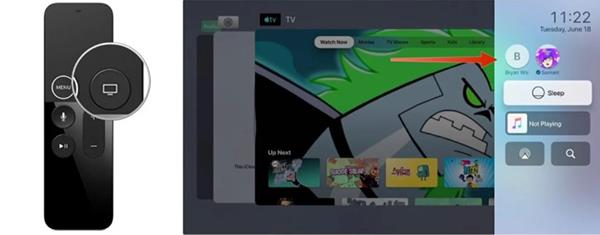
Citi Apple TV vadības centra lietojumi
Apple TV vadības centrs tiek izmantots ne tikai lietotāju maiņai, tam ir arī citas funkcijas.
Izmantojiet vadības centru, lai Apple TV ieslēgtu miega režīmā
1. Nospiediet un turiet Siri tālvadības pults pogu Sākums/TV, lai Apple TV atvērtu vadības centru.
2. Izvēlieties Miega režīms .
3. Vēlreiz noklikšķiniet uz pogas Sākums/TV , lai atkārtoti atvērtu Apple TV.
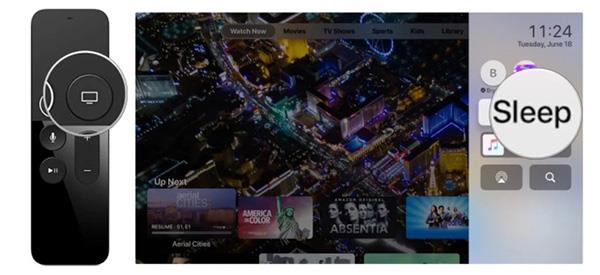
Mainiet Apple TV audio izvadi vadības centrā
1. Nospiediet un turiet Siri tālvadības pults pogu Sākums/TV, lai atvērtu vadības centru.
2. Atlasiet ikonu Audio .
3. Ritiniet uz leju, lai atlasītu atbilstošo audio izvadi.
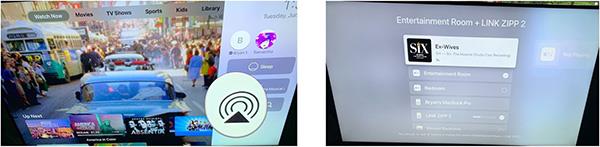
Meklējiet informāciju Apple TV vadības centrā
1. Nospiediet un turiet pogu Sākums/TV, lai Apple TV atvērtu vadības centru.
2. Atlasiet ikonu Meklēt .
3. Ierakstiet vai izmantojiet Siri, lai meklētu.